Novos recursos virão para o iPad com iPadOS 16.6, e você pode experimentá-los antes de todo mundo, desde que esteja de acordo com a execução do software beta em seu dispositivo.
Enquanto a Apple revelou o iPadOS 16 para o mundo na WWDC em 6 de junho de 2022, não obteve um lançamento oficial até 24 de outubro como iPadOS 16.1 quando atualizações como Live Activities, rolagem para fragmentos de texto, Stage Manager, iCloud Shared Photo Library e um clima oficial aplicativo saiu. Desde então, a Apple lançou oito atualizações adicionais do iPadOS 16 com novos recursos como Apple Music Sing, Freeform, Chaves de segurança para Apple ID e notificações push para favoritos da tela inicial.
A Apple está atualmente trabalhando em seu nono atualização, iPadOS 16.6. O primeiro iPadOS 16.6 beta foi lançado na sexta-feira, 19 de maio. A versão estável é esperada para junho ou julho. Siga as instruções abaixo para instalar você mesmo a versão beta mais recente e experimente todos os novos truques que o iPadOS tem na manga antes de todo mundo.
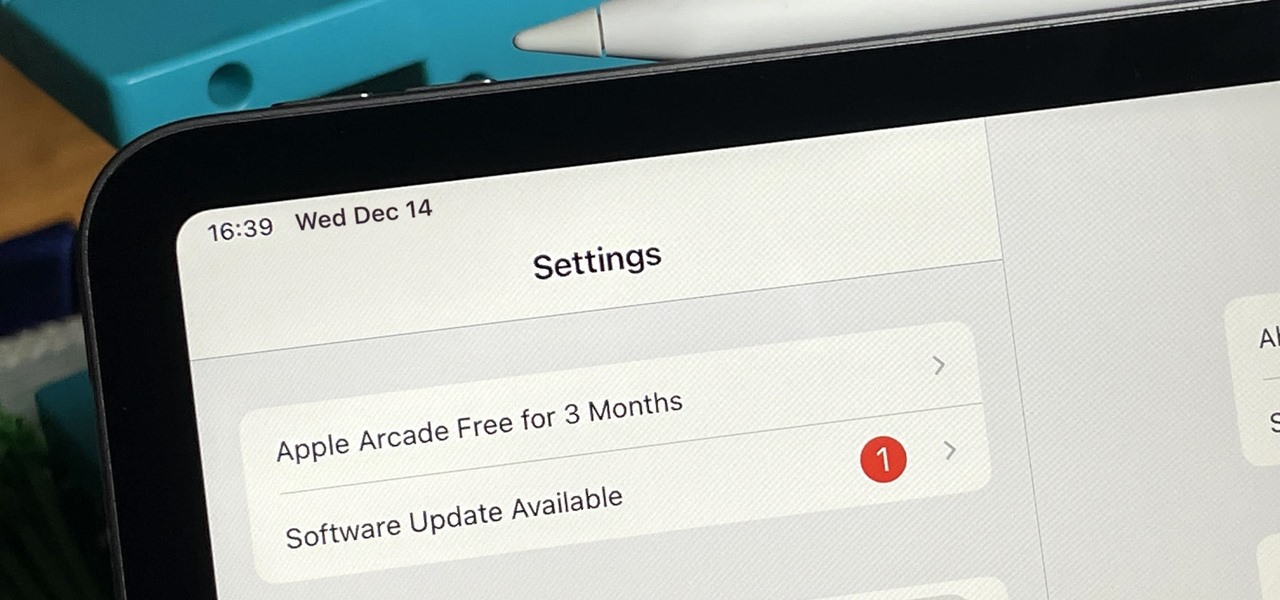
Nota: As instruções abaixo também funcionam para iOS 16.6 beta, mas confira nosso Guia de instalação do iOS 16.6 para obter as instruções completas do iPhone.
Pule para uma seção:
iPadOS 16 Beta Release History
22 de maio: iPadOS 16.6 beta público 1 (20G5026e) 19 de maio: desenvolvedor do iPadOS 16.6 beta 1 (20G5026e) 18 de maio: lançamento oficial do iPadOS 16.5 (20F66) 15 de maio: Candidato a lançamento do iPadOS 16.5 2 (20F66) 9 de maio: Candidato a lançamento do iPadOS 16.5 (20F65) 2 de maio: iPadOS 16.5 beta público 4 (20F5059a) 2 de maio: Desenvolvedor do iPadOS 16.5 beta 4 (20F5059a) 1º de maio: iPadOS 16.4.1 (a) resposta rápida de segurança (20E772520a) 26 de abril: iPadOS 16.5 beta público 3 (20F5050f) 25 de abril: desenvolvedor iPadOS 16.5 beta 3 (20F5050f) 12 de abril: iPadOS 16.5 beta público 2 (20F5039e) 11 de abril: iPadOS 16.5 beta 2 do desenvolvedor (20F5039e) 7 de abril: lançamento oficial do iPadOS 16.4.1 (20E252) 30 de março: iPadOS 16.5 beta público 1 (20E5229e) 28 de março: desenvolvedor do iPadOS 16.5 beta 1 (20E5229e) 27 de março: lançamento oficial do iPadOS 16.4 (20E247) 21 de março: candidato a lançamento do iPadOS 16.4 (20E246) março 15: desenvolvedor do iPadOS 16.4 e beta público 4 (20E5239b) 8 de março: iPadOS 16.4 beta público 3 (20E5229e) 7 de março: desenvolvedor do iPadOS 16.4 beta 3 ( 20E5229e) 29 de fevereiro: iOS 16.4 beta público 2 (20E5223e) 28 de fevereiro: iPadOS 16.4 beta 2 para desenvolvedores (20E5223e) 17 de fevereiro: iPadOS 16.4 beta público 1 (20E5212f) 16 de fevereiro: iPadOS 16.4 desenvolvedor beta 1 (20E5212f) 13 de fevereiro: lançamento oficial do iPadOS 16.3.1 (20D67) 23 de janeiro: iPadOS 16.3 lançamento oficial (20D47) 18 de janeiro: iPadOS 16.3 candidato a lançamento (20D47) 11 de janeiro: iPadOS 16.3 público beta 2 (20D5035i) 10 de janeiro: Desenvolvedor iPadOS 16.3 beta 2 (20D5035i) 15 de dezembro: iPadOS 16.3 beta público 1 (20D5024e) 14 de dezembro: Desenvolvedor iPadOS 16.3 beta 1 (20D5024e) 13 de dezembro: lançamento oficial do iPadOS 16.2 (20C65) 7 de dezembro: candidato a lançamento do iPadOS 16.2 (20C65) 2 de dezembro: iPadOS 16.2 beta público 4 (20C5058d ) 1º de dezembro: desenvolvedor do iPadOS 16.2 beta 4 (20C5058d) 16 de novembro: iPadOS 16.2 beta público 3 (20C5049e) 15 de novembro: desenvolvedor do iPadOS 16.2 beta 3 (20C5049e) 9 de novembro: iPadOS 16.2 beta 2 público (20C5043e) 9 de novembro: lançamento oficial do iPadOS 16.1.1 (20B101) 8 de novembro: Desenvolvedor iPadOS 16.2 beta 2 (20C5043e) 27 de outubro: iPadOS 16.2 beta público 1 (20C5032e) 25 de outubro: Desenvolvedor iPadOS 16.2 beta 1 (20C5032e) Outubro 24: lançamento oficial do iPadOS 16.1 (20B82) 18 de outubro: candidato a lançamento do iPadOS 16.1 (20B79) 11 de outubro: iPadOS 16.0 beta público 10 | 16.1 beta público 6 (20B5072b) 11 de outubro: iPadOS 16.0 beta 12 para desenvolvedores | 16.1 desenvolvedor beta 6 (20B5072b) 5 de outubro: iPadOS 16.0 beta público 9 | 16.1 beta público 5 (20B5064c) 4 de outubro: iPadOS 16.0 beta 11 para desenvolvedores | 16.1 desenvolvedor beta 5 (20B5064c) 28 de setembro: iPadOS 16.0 público beta 8 | 16.1 beta 4 público (20B5056e) 27 de setembro: desenvolvedor do iPadOS 16.0 beta 10 | 16.1 desenvolvedor beta 4 (20B5056e) 21 de setembro: iPadOS 16.0 público beta 7 | 16.1 beta público 3 (20B5050f) 20 de setembro: desenvolvedor do iPadOS 16.0 beta 9 | 16.1 desenvolvedor beta 3 (20B5050f) 15 de setembro: iPadOS 16.0 público beta 6 | 16.1 beta público 2 (20B5045d) 14 de setembro: desenvolvedor do iPadOS 16.0 beta 8 | 16.1 desenvolvedor beta 2 (20B5045d) 24 de agosto: iPadOS 16.0 público beta 5 | 16.1 beta público 1 (20B5027f) 23 de agosto: desenvolvedor do iPadOS 16.0 beta 7 | 16.1 desenvolvedor beta 1 (20B5027f) 15 de agosto: iPadOS 16.0 beta público 4 (20A5349b) 15 de agosto: iPadOS 16.0 beta 6 para desenvolvedores (20A5349b) 9 de agosto: iPadOS 16.0 beta 3 público (20A5339d) 8 de agosto: iPadOS 16.0 beta 5 para desenvolvedores (20A5339d) 28 de julho: iPadOS 16.0 beta público 2 (20A5328h) 27 de julho: desenvolvedor iPadOS 16.0 beta 4 (20A5328h) 11 de julho: iPadOS 16 beta público 1 (20A5312j) 6 de julho: desenvolvedor iPadOS 16.0 beta 3 (20A5312g) ) 22 de junho: desenvolvedor iPadOS 16.0 beta 2 (20A5303i) 6 de junho: desenvolvedor iPadOS 16.0 beta 1 (20A5283p)
Dispositivos compatíveis
O O iPadOS 16.6 beta está disponível em todos os seguintes modelos de iPad. A Apple abandonou o suporte para iPad mini 4 e iPad Air 2, portanto, esses dispositivos não são compatíveis com nenhuma versão do iPadOS 16.
iPad Air (5ª geração) iPad Air (4ª geração) iPad Air (3ª geração) iPad mini ( 6ª geração) iPad mini (5ª geração) iPad (10ª geração) iPad (9ª geração) iPad (8ª geração) iPad (7ª geração) iPad (6ª geração) iPad (5ª geração) iPad Pro iPad Pro de 11 polegadas (4ª geração) iPad Pro de 11 polegadas (3ª geração) iPad Pro de 11 polegadas (2ª geração) iPad Pro de 11 polegadas (1ª geração) iPad Pro de 12,9 polegadas (6ª geração) iPad Pro de 12,9 polegadas (5ª geração) iPad Pro de 12,9 polegadas (4ª geração) geração) iPad Pro de 12,9 polegadas (3ª geração) iPad Pro de 12,9 polegadas (2ª geração) iPad Pro de 12,9 polegadas (1ª geração) iPad Pro de 10,5 polegadas iPad Pro de 9,7 polegadas
Arquivar um backup do iPadOS
O iPadOS 16.6 beta provavelmente é estável o suficiente para você se for o seu iPad principal e não um extra para brincar. Se você quiser fazer o downgrade, você vai querer ter um backup arquivado do iPadOS 16.4.1 ou 16.5 (que ainda está sendo assinado) para fazer o downgrade imediatamente, mas você só pode criar o backup antes de instalar o iPadOS 16.6.
Sem um backup arquivado, você pode esperar até que a Apple libere as próximas atualizações estáveis do iPadOS 16. Se um for emitido, exclua o iPadOS 16 Beta Software Profile no seu iPad e vá para Settings –> General –> Software Update para atualizar seu iPad para a versão mais recente do iPadOS 16 como faria normalmente.
Método 1: Instale o Beta público (iPadOS 16.4 e posterior)
Com o iPadOS 16.4, a Apple introduziu uma nova maneira de instalar software beta público. Se você já registrou seu ID Apple no programa beta público do iPadOS 16, siga as etapas abaixo para atualizar para uma versão beta do iPadOS 16.6.
O iPadOS 16.6 beta público 1 da Apple foi lançado em maio 22, 2023.
Navegue até General –> Software Update no aplicativo Settings. Toque em”Atualizações Beta”e selecione”iPadOS 16 Public Beta”. Volte para a tela de atualização de software. Toque em”Baixar e instalar”quando a atualização aparecer. Digite sua senha, se solicitado. Toque em”Concordo”nos Termos e Condições, se aparecer. Conclua a instalação do iPadOS 16 beta como qualquer outra atualização do iPadOS.
Você deve ver o novo menu”Atualizações Beta”em todos os seus modelos de iPhone e iPad executando pelo menos iOS 16.4 ou iPadOS 16.4, desde que você esteja conectado aos dispositivos com o mesmo ID Apple.
Se você ainda não se inscreveu no programa beta público do iPadOS 16, conclua as etapas a seguir primeiro e, em seguida, retorne às etapas acima para verificar e instalar novas atualizações de software beta.
Visite beta.apple.com em um navegador no seu iPhone. Entre com suas credenciais de ID Apple. Leia e”Aceite”o Contrato de Software Beta da Apple, caso o veja.
Método 2: instalar o beta público (iPadOS 16.3.1 e anterior)
No iPadOS 16.3.1 ou anterior, instalar um beta público do iPadOS 16 é mais complicado, a menos que você já tenha registrado seu Apple ID no programa beta público do iPadOS 16 e instalou o perfil iPadOS 16 Public Beta. Atualizar para a versão beta mais recente é fácil se você tiver concluído essas etapas.
Estas instruções não se aplicam ao iPadOS 16.6 beta.
Navegue até Geral –> Software Atualize no aplicativo Configurações. Toque em”Baixar e instalar”quando a atualização aparecer. Digite sua senha, se solicitado. Toque em”Concordo”nos Termos e Condições, se aparecer. Conclua a instalação do iPadOS 16 beta como qualquer outra atualização do iPadOS.
Se você ainda não se inscreveu no programa beta público do iPadOS 16, conclua as etapas a seguir primeiro e retorne às etapas acima para verificar e instalar novas atualizações de software beta.
Visite beta.apple.com em um navegador no seu iPhone. Entre com suas credenciais de ID Apple. Leia e”Aceite”o Contrato de Software Beta da Apple, caso o veja. Toque no link”registrar seu dispositivo iPadOS”. Alternativamente, visite beta.apple.com/profile. Toque no link”Baixar perfil”. Toque em”Permitir”no pop-up para visualizar o perfil de configuração. Toque em”Fechar”quando terminar o download. Vá para Configurações –> Geral –> VPN e gerenciamento de dispositivos –> Perfil de software iPadOS 16 Beta. Como alternativa, toque no link”Perfil baixado”na página principal do aplicativo Configurações. Selecione”Instalar”. Digite a senha do seu iPhone e leia o formulário de consentimento. Toque em”Instalar”e depois em”Instalar”novamente na folha de ação. Toque em”Reiniciar”no prompt ou reinicie manualmente se não o vir.
Método 3: Instalar o Developer Beta (iPadOS 16.4 e posterior)
Com o iPadOS 16.4, a Apple introduziu uma nova maneira de instalar o software beta do desenvolvedor. Se você já inscreveu seu ID Apple no Apple Developer Program pago, siga as etapas abaixo para atualizar para uma versão beta do iPadOS 16.6.
O iPadOS 16.6 beta 1 para desenvolvedores da Apple foi lançado em 19 de maio , 2023.
Navegue até General –> Software Update no aplicativo Settings. Toque em”Atualizações Beta”e selecione”iPadOS 16 Developer Beta”. Volte para a tela de atualização de software. Toque em”Baixar e instalar”quando a atualização aparecer. Digite sua senha, se solicitado. Toque em”Concordo”nos Termos e Condições, se aparecer. Conclua a instalação do iPadOS 16 beta como qualquer outra atualização do iPadOS.
Você deve ver o novo menu”Atualizações Beta”em todos os seus modelos de iPhone e iPad executando pelo menos iPadOS 16.4 ou iPadOS 16.4, desde que você esteja conectado aos dispositivos com o mesmo ID Apple. A menos que você desative o”iPadOS 16 Developer Beta”, você pode pular as etapas 2 a 3 acima para futuras atualizações de software.
Método 4: Instale o Developer Beta (iPadOS 16.3.1 e anterior)
No iPadOS 16.3.1 ou anterior, instalar um iPadOS 16 beta público é mais complicado, a menos que você já tenha registrado seu ID Apple no Apple Developer Program e instalado o perfil iPadOS 16 Developer Beta. A atualização para a versão beta mais recente é fácil se você tiver concluído essas etapas.
O iPadOS 16.4 da Apple foi lançado, mas os desenvolvedores ainda podem instalar o iPadOS 16.6 beta 1 para desenvolvedores, lançado em 19 de maio de 2023, usando um perfil.
Navegue até Geral –> Atualização de software no aplicativo Configurações. Como alternativa, toque em”iPadOS 16 Developer Beta agora disponível”no menu principal de configurações. Toque em”Baixar e instalar”quando a atualização aparecer. Digite sua senha, se solicitado. Toque em”Concordo”nos Termos e Condições, se aparecer. Conclua a instalação do iPadOS 16 beta como qualquer outra atualização do iPadOS.
Se você ainda não se inscreveu no Apple Developer Program e instalou o perfil beta do iPadOS 16, conclua as etapas a seguir primeiro e, em seguida, retorne às etapas acima para verificar e instalar novas atualizações de software beta. Você pode pular para a etapa 5 abaixo se sua empresa enviou um arquivo.mobileconfig (abra o arquivo) ou AirDropped para você (toque em”Aceitar”), mas toque em”Fechar”após o download do perfil de configuração antes de continuar.
Visite developer.apple.com/download em um navegador no seu iPhone. Faça login com suas credenciais de ID da Apple, se ainda não estiver conectado. Selecione”Instalar perfil”na seção iPadOS 16 beta. Como alternativa, visite o link”Instalar perfil”. Toque em”Permitir”no prompt. Toque em”Fechar”após o download do perfil de configuração. Vá para Configurações –> Geral –> VPN e gerenciamento de dispositivos –> Perfil de software iPadOS 16 Beta. Como alternativa, toque no link”Perfil baixado”na página principal do aplicativo Configurações. Selecione”Instalar”. Digite a senha do seu iPhone e leia o formulário de consentimento. Toque em”Instalar”e depois em”Instalar”novamente na folha de ação. Toque em”Reiniciar”no prompt ou reinicie manualmente se não o vir.
Método 5: Instalar com a imagem de restauração IPSW
Você pode usar uma imagem de restauração se quiser um novo começo com a última versão beta do iPadOS 16 para desenvolvedores. Siga as instruções abaixo para o iPadOS 16.6 beta, caso nunca tenha feito isso antes. Você precisará de uma conta de desenvolvedor para acessar o IPSW para o seu modelo de iPhone, mas também pode pular para a seção de downloads do IPSW abaixo para obter uma imagem de restauração. Não desenvolvedores podem usar as imagens de restauração, mas isso é contra as políticas da Apple, a menos que você esteja no Apple Developer Program.
O iPadOS 16.6 para desenvolvedores beta 1 da Apple foi lançado em 19 de maio de 2023. Estas instruções funcionarão no macOS Catalina (10.15), Big Sur (11), Monterey (12) ou Ventura (13).
Visite developer.apple.com/download em um navegador no seu Mac. Faça login com suas credenciais de ID da Apple, se ainda não estiver conectado. Selecione”Ver tudo”na seção iPadOS 16 beta. Baixe o arquivo IPSW para o seu modelo de iPhone. (Os links também estão listados após estas instruções para sua conveniência.) Abra o Finder. Conecte seu iPhone ao seu Mac com um cabo Lightning para USB ou um cabo Lightning para USB-C. Se você vir uma notificação”Desbloquear iPhone para usar acessórios”em seu iPhone, desbloqueie seu iPhone usando Face ID, Touch ID ou sua senha para prosseguir. Toque em”Confiar neste computador”se solicitado no seu iPhone e siga as etapas na tela. Você sempre pode deixar de confiar no computador mais tarde. Selecione o nome do seu iPhone na barra lateral. Segure a tecla Option e clique em”Check for Update”no painel Summary. Escolha a imagem de restauração IPSW que você baixou para o seu Mac e clique em”Abrir”. Clique em”Atualizar”se solicitado para permitir que seu Mac entre em contato com a Apple para verificar e instalar o iPadOS 16 beta. Você pode ter que digitar sua senha no seu iPhone durante a instalação. Seu iPhone será reiniciado assim que o Finder terminar de instalar a imagem. Siga as instruções no seu iPhone para ativar e configurar o iPadOS 16 beta.
Links de download do IPSW
Certifique-se de baixar o link associado ao seu modelo de iPhone específico. Estes são links oficiais da Apple para as imagens de restauração do iPadOS 16.6 beta 1 (20G5026e). Não desenvolvedores podem usar as imagens de restauração, mas isso é contra as políticas da Apple, a menos que você esteja no Apple Developer Program. Consulte os métodos 1 e 2 acima para instalar o iPadOS 16 beta público.
Não perca: 20 coisas que os botões de volume do seu iPad podem fazer além dos ajustes de volume
Mantenha sua conexão segura sem uma fatura mensal. Obtenha uma assinatura vitalícia do VPN Unlimited para todos os seus dispositivos com uma compra única na nova Gadget Hacks Shop e assista ao Hulu ou Netflix sem restrições regionais, aumente a segurança ao navegar em redes públicas e muito mais.
Compre agora (80% de desconto) >
Outras ofertas que valem a pena conferir:
Foto da capa por Justin Meyers/Gadget Hacks
